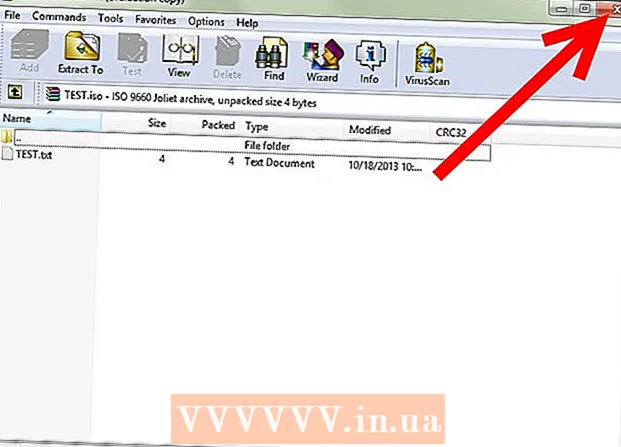Avtor:
Monica Porter
Datum Ustvarjanja:
13 Pohod 2021
Datum Posodobitve:
1 Julij. 2024

Vsebina
Ta wikiHow vas uči, kako si ogledate vsebino odložišča v napravi Android. Predpomnilnik lahko prilepite, da vidite, kaj je trenutno na njem, ali prenesete neodvisne aplikacije iz Trgovine Play, da spremljate vse, kar ste kopirali.
Koraki
Metoda 1 od 2: Prilepite predpomnilnik
V napravi odprite aplikacijo za pošiljanje besedilnih sporočil. To je aplikacija, ki omogoča pošiljanje besedilnih sporočil na drugo telefonsko številko iz vaše naprave. Odvisno od modela naprave se lahko aplikacija imenuje Sporočila, Messenger, Besedilna sporočila, Sporočila Android ali Sporočila.
- Če uporabljate tablični računalnik, lahko odprete katero koli aplikacijo za pisanje zapiskov, pošiljanje sporočil ali kakršno koli sestavljanje besedila. Če v svoji napravi ne najdete ustrezne aplikacije, lahko odprete e-poštno sporočilo in uporabite besedilno polje v telesu e-pošte ali pa pojdite na Google Drive in ustvarite nov dokument.

Sestavite novo sporočilo. V aplikaciji za sporočila tapnite gumb za sporočilo, da začnete novo besedilno sporočilo. Ta gumb je običajno označen z "+"ali ikono svinčnika v večini naprav.- Lahko pa začnete novo sporočilo v drugi aplikaciji za sporočanje ali klepet, kot so Facebook Messenger, WhatsApp, Google Hangouts itd.

Pritisnite in držite besedilno polje sporočila. To je besedilno polje na zaslonu, kamor vnesete sporočilo. Pojavi se meni.- V nekaterih napravah morate dodati prejemnika in pritisniti gumb Naslednji (Naprej) najprej lahko kliknete besedilno polje sporočila.

pritisni gumb Prilepi (Prilepi). Če je v predpomnilniku nekaj, boste v pojavnem meniju videli možnost Prilepi. Ko se dotaknete, bo predpomnjena vsebina prilepljena v polje za sporočilo.
Izbriši sporočila. Zdaj, ko poznate predpomnjeno vsebino, lahko prekličete sporočilo, ki ste ga pravkar sestavili. Tako lahko predpomnjeno vsebino vidite, ne da bi to sporočilo poslali nikomur. oglas
2. način od 2: Prenesite aplikacijo upravitelja predpomnjenja
Odprite aplikacijo Trgovina Google Play. Ikona Trgovina Play je večbarvna puščica na seznamu aplikacij v vaši napravi.
- Za brskanje po Trgovini Play potrebujete dostop do interneta.
Poiščite in prenesite aplikacijo upravitelja predpomnilnika iz trgovine Play. Upravitelj predpomnjenja vam omogoča, da spremljate zgodovino odložišča, tako da hranite podatke, ki ste jih kopirali in prilepili. Lahko brskate po razdelku Produktivnost (Produktivnost) v kategorijah ali uporabite podatkovno polje Iskanje (Išči) na vrhu zaslona, da poiščete upravitelja brezplačnega / plačljivega predpomnjenja.
Odprite aplikacijo upravitelja predpomnilnika. Na seznamu aplikacij poiščite upravitelja predpomnilnika, ki ste ga pravkar prenesli, in tapnite, da odprete aplikacijo.
Preverite dnevnik predpomnilnika v upravitelju odložišča. Aplikacija upravitelja predpomnjenja prikaže seznam vsebine, ki ste jo kopirali v odložišče.
- Večina upraviteljev predpomnjenja, na primer Upravitelj odložišča in aNdClip, bo odprla dnevnike odložišča. V nekaterih aplikacijah, kot je Clipper, se morate dotakniti kartice Odložišče na vrhu zaslona.